Publicitate
La MakeUseOf, suntem mereu în căutarea editorilor de text inovatori care ne pot ușura viața ca scriitori. Am aruncat o privire la o varietate de editori de scriere fără distrageri Scrieți în pace cu acești editori fără distragereAm simțit-o. Îngrășământul vizual - datorită meniurilor și a altor funcții de marcare - au adesea cimentat blocul scriitorului meu. Deci, am încercat destul de mulți editori de text fără distracții într-un ... Citeste mai mult , cum ar fi Quabel Quabel - o aplicație de scriere online, fără distracțiiÎncercați un mod mai simplu de a scrie. Quabel este un editor de text online, care îți stă în cale și te permite să te concentrezi. Numărul de editori de text cu ecran complet, simplu, care vă permit să scrieți fără ... Citeste mai mult și WriteApp WriteApp: Acesta este instrumentul de scriere online gratuit pe care îl căutați?Există câteva lucruri pe care le cer despre orice aplicație de scriere sau un editor de text. Da, ar trebui să fie minim, dar ar trebui să aibă câteva caracteristici care să ajute cuvintele pe care le introduc în ...
Citeste mai mult . Cel mai recent serviciu pentru a-și arunca pălăria în inel este Gingko. Serviciul relativ nou este unic și poate fi doar cheia de care aveți nevoie pentru a schimba modul în care vă apropiați de scris. Te-ar putea face să fii și mai productiv, în timp ce fluxul de lucru îți va fi mai ușor.În loc să adere la formatul tradițional al paginii goale - un document Gingko este împărțit în trei coloane. În aceste trei coloane, puteți crea carduri individuale - sau cum se numesc rădăcini. Mai întâi, aruncăm o privire asupra caracteristicilor de bază pe care le oferă Gingko, înainte de a vă scufunda și a analiza modul de utilizare a acestor funcții.
Cele elementare
Când v-ați conectat prima dată la contul dvs., vi se va prezenta un exemplu de „Arbore” (un copac Gingko), care a fost deja populat. Este probabil o idee bună să vă jucați cu acest arbore existent pentru a înțelege modul în care funcționează serviciul.
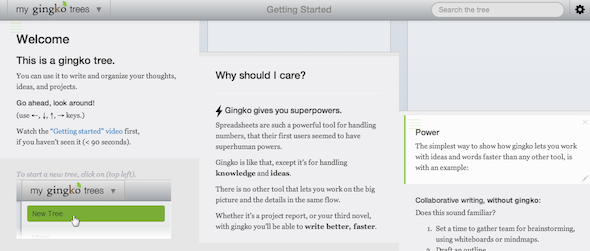
Pagina este împărțită în trei coloane și fiecare coloană poate fi împărțită în câte „rădăcini” doriți. Puteți naviga de la o secțiune a arborelui dvs. Gingko la cealaltă folosind fie mouse-ul, fie pur și simplu folosind săgețile de pe tastatură.
Procesorul de text vă oferă acces la caracteristicile de formatare de bază, dar, din păcate, nu există niciun meniu simplu de formatare pe care să-l utilizați. În schimb, Gingko folosește marcarea, dar veți găsi un ghid complet despre cum să îl utilizați în setările aplicației. Învățarea modului de utilizare a sintaxei Markdown durează doar câteva minute.
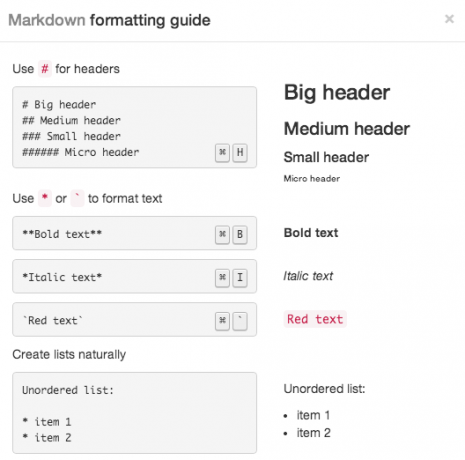
O altă caracteristică cheie pe care Gingko o aduce la masă este colaborarea. Puteți invita alți utilizatori să editeze documentele dvs., făcându-l o modalitate excelentă pentru ca echipele să facă brainstorms și să lucreze împreună pe o singură pagină, online, toate accesibile dintr-un singur link. De asemenea, puteți adăuga imagini pentru ca scrisul dvs. organizat să fie atrăgător vizual.
Ca utilizator gratuit, sunteți limitat la doar 3 documente (sau copaci) și pentru 9 dolari pe lună, puteți obține copaci nelimitați. În timp ce vă puteți salva „copacii” ca fișiere text, acest lucru înseamnă, de asemenea, că acestea au fost salvate odată cu formatarea marcajului. Dacă intenționați să îl utilizați undeva, care nu acceptă marcarea, va trebui să reformatați textul după ce l-ați scos din aplicație. Pentru cei care utilizați un Dropbox-powered-blog Cum să găzduiești un site web simplu folosind DropboxDacă doriți să creați un site web simplu, dar nu doriți să creați pentru hosting, probabil știți deja cât de provocator poate fi găsirea de găzduire gratuită și decentă. O posibilă opțiune de a arăta ... Citeste mai mult , aceasta ar putea fi o modalitate excelentă de a crea postările de schiță. Pentru cei care nu sunt, puteți utiliza întotdeauna o aplicație care acceptă Markdown, cum ar fi FountainPen, sau mai bine, pur și simplu, faceți textul în Gmail cu extensia Chrome, Markdown Aici Marcarea aici: Utilizați textul Markdown în Gmail și faceți-l redat [Chrome] Citeste mai mult .
Creați un document nou
Acum că am eliminat elementele de bază ale lui Gingko, este timpul să aflăm cum să creăm un nou document și cum să supraîncărcați aplicația pentru a beneficia la maxim. Pe măsură ce creați un arbore nou, puteți alege câteva setări - puteți selecta un titlu; face privat sau public; sau faceți-o pur și simplu partajabilă doar persoanelor care au legătura.
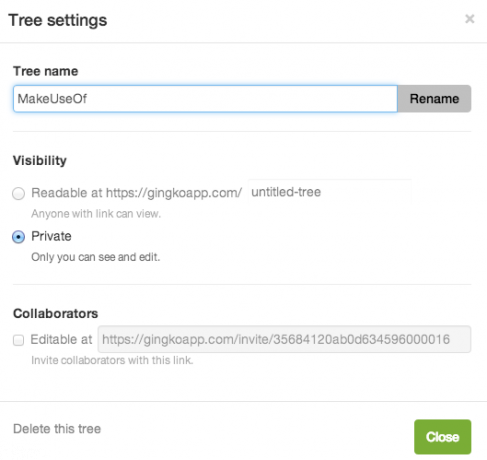
După crearea arborelui, puteți adăuga o „Rădăcină” - practic o carte mică în prima coloană. Aici puteți începe să notați note, un contur, un plan sau aproape orice doriți.
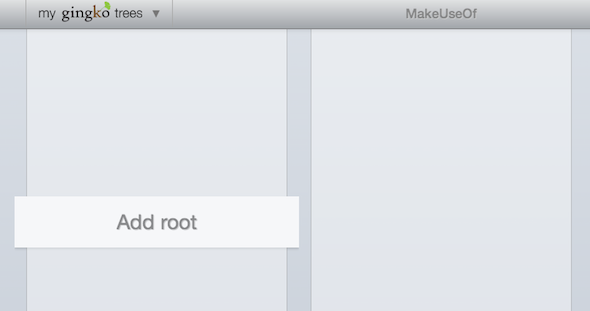
După ce este în loc, puteți adăuga mai multe cărți în aceeași coloană, doar trecând peste marginea superioară sau inferioară și va apărea un buton „+” care vă permite să creați o nouă carte. De asemenea, puteți crea o nouă carte apăsând Command / Control și apoi săgeata Jos.
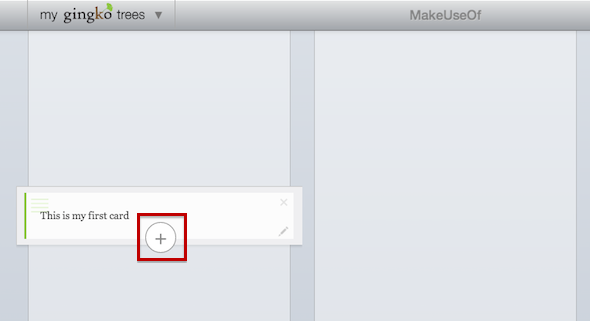
Cu Gingko, puteți crea cărți care se ridică de sus în jos (așa cum se arată mai sus) sau de la stânga la dreapta. De exemplu, dacă aș vrea să încep un gând nou în coloana următoare, aș atinge Control / Command și săgeata dreaptă - și o nouă carte va fi creată în legătură cu cardul original care a fost deschis.
Asta înseamnă că puteți crea mai multe carduri care sunt fie stivuite într-o coloană, una după alta, sau puteți avea un singur card de principiu care duce la mai multe gânduri pe orizontală - la fel mindmapping. De asemenea, puteți trage și arunca cu ușurință aceste cărți individuale de la un loc la altul, ceea ce face ușor să vă reorganizați gândurile, dacă este nevoie.
Pentru a afla mai multe despre cum funcționează Gingko, consultați videoclipul introductiv de mai jos:
httsp: //www.youtube.com/watch? v = egCKZHsICm8
Fii creativ cu Gingko
Acum că cunoașteți elementele de bază despre crearea de carduri individuale într-un singur document Gingko sau „arbore”, tot ceea ce rămâne este să decideți cum doriți să îl utilizați. Dezvoltatorii Gingko au o listă lungă de lucruri sugerate pentru care poți folosi aplicația: scrierea unui roman, scenariu sau teză; organizarea unui proiect, a tuturor, idei sau note de studiu; și lucrând în colaborare la toate cele de mai sus.
Dacă scrieți o poveste, puteți utiliza coloana din stânga pentru schițe de diagramă, a doua coloană pentru contururi de personaje și a treia coloană pentru povestirea propriu-zisă. În mod alternativ, îl puteți folosi ca mijloc pentru a vă organiza capitolele. Dacă doriți să-l utilizați ca instrument de studiu, Gingko poate fi utilizat în același mod în care sunt utilizate cărțile de studiu - notând note pe subiecte specifice pe câte o carte.
Vrei să-l vezi pe Gingko în acțiune? Dacă ar fi să folosiți Gingko pentru a studia Romeo și Julieta, de exemplu - așa ar arăta. Dacă în 2001: Space Odyssey a fost planificată folosind Gingko, asta ar fi arătat.
Gingko schimbă modul în care abordezi scrisul, schimbându-ți fluxul de lucru. Tot conținutul pe care doriți să-l scrieți este acolo pe o singură pagină, dar vă puteți concentra pe o singură parte și accesați restul doar atunci când aveți nevoie. În realitate, nu există nicio limită la cât de creativ poți obține cu ajutorul scrisului tău Gingko. După cum vă arată acest videoclip ...
Gingko are, de asemenea, un Extensie Chrome.
Ce părere ai de Gingko? Va schimba modul în care scrii?
Nancy este scriitoare și redactor care locuiește în Washington DC. Ea a fost anterior redactorul din Orientul Mijlociu la The Next Web și în prezent lucrează la un think tank bazat pe DC pentru comunicare și comunicare în social media.


